Microsoft Word의 기능을 사용하여 파일을 암호로 보호
- 많은 사용자가 권한이 없는 사용자가 Word 문서에 침입하여 데이터 유출 및 도난을 일으킨다고 보고합니다.
- Word 문서에 암호 보호를 사용하면 문서에 대한 액세스를 보호하여 액세스 노출 횟수를 제한합니다.
- 암호로 암호화 및 최종본으로 표시 기능을 사용하여 Word 문서를 암호로 보호할 수 있습니다.
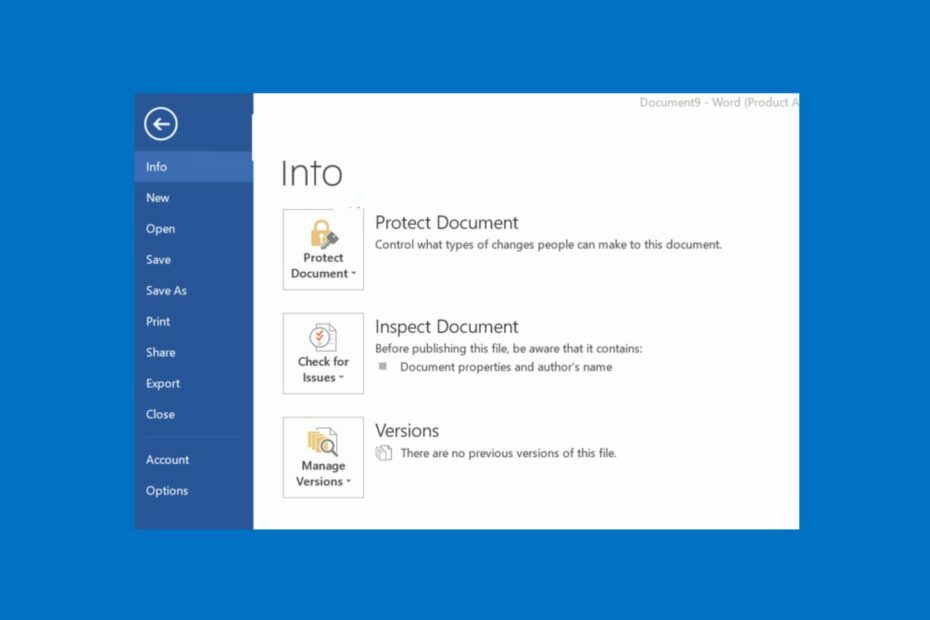
엑스다운로드 파일을 클릭하여 설치
이 소프트웨어는 일반적인 컴퓨터 오류를 복구하고 파일 손실, 맬웨어, 하드웨어 오류로부터 사용자를 보호하고 최대 성능을 위해 PC를 최적화합니다. 간단한 3단계로 PC 문제를 해결하고 바이러스를 제거하세요.
- Restoro PC 수리 도구 다운로드 특허 기술로 제공되는 (특허 가능 여기).
- 딸깍 하는 소리 스캔 시작 PC 문제를 일으킬 수 있는 Windows 문제를 찾습니다.
- 딸깍 하는 소리 모두 고쳐주세요 컴퓨터의 보안 및 성능에 영향을 미치는 문제를 해결합니다.
- Restoro가 다운로드되었습니다. 0 이번 달 독자 여러분.
보안 침해는 사용자가 자신의 컴퓨터에서 경험하는 가장 일반적인 문제 중 하나입니다. 일반적으로 데이터 도난, 사기, 피싱 등이 발생합니다. 많은 사용자가 침입자가 자신의 문서와 기밀 데이터에 액세스한다고 보고합니다.
따라서 PC에서 Word 문서를 암호로 보호하는 방법을 안내합니다. 또한 자세한 가이드가 있습니다. 열 때 Word 문서가 비어 있음 문제를 해결하기 위한 몇 가지 단계입니다.
Word 문서를 암호로 보호해야 하는 이유는 무엇입니까?
암호 보호는 사용자가 문서를 만들고 고유한 암호를 설정하여 문서를 보호할 수 있도록 하는 Microsoft Word의 기능입니다. 보안 시스템의 유일한 목적은 권한이 없는 사용자가 문서를 가지고 편집하거나 조정하는 것을 방지하는 것입니다.
또한 Microsoft Word 문서에 암호 보호 기능을 추가하면 내용을 엿볼 수 없도록 안전하게 보호할 수 있습니다. 암호가 있는 선택된 개인 그룹이 문서에 액세스하고 편집할 수 있도록 허용하여 문서에 대한 액세스를 제한합니다.
Word 문서를 암호로 보호하려면 어떻게 해야 합니까?
1. 비밀번호로 암호화 옵션 사용
- 컴퓨터에서 Microsoft Word 앱을 시작합니다.
- 왼쪽 상단에서 파일 탭을 선택한 다음 선택 정보 왼쪽 사이드바에서.
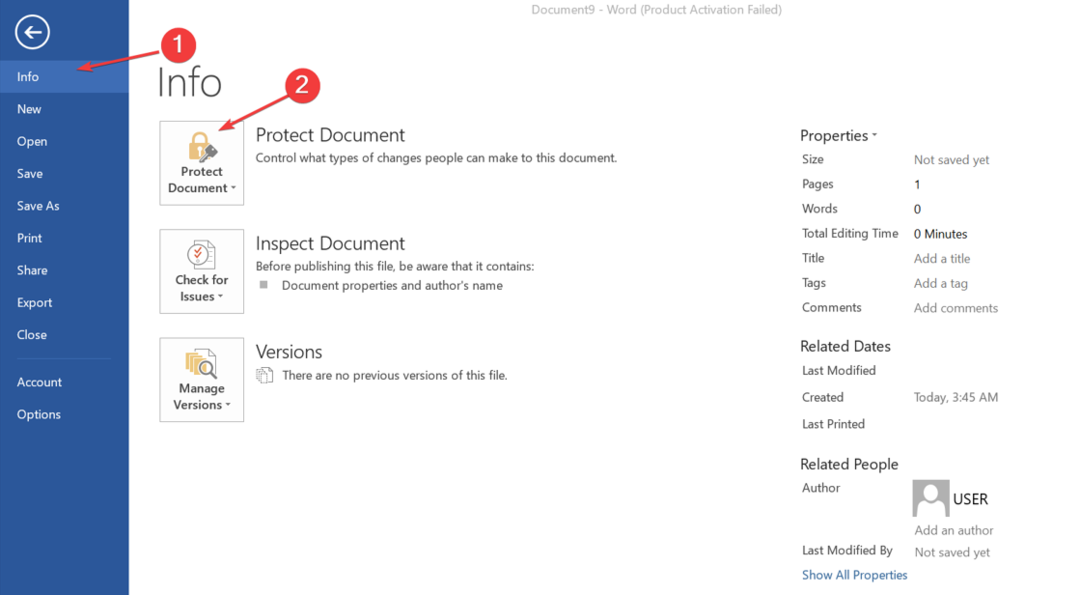
- 클릭 문서 보호 오른쪽 창에서 버튼을 선택한 다음 암호로 암호화 옵션.

- 새 프롬프트에서 다음을 입력합니다. 비밀번호 문서를 보호하려면 좋아요 단추.

- 다시 입력 비밀번호 그리고 클릭 좋아요 단추.
- 왼쪽 사이드바에서 구하다 버튼을 눌러 변경 사항을 유지합니다.
비밀번호로 암호화한다는 것은 문서를 열 때마다 내용을 해독하기 위해 비밀번호를 입력하라는 메시지가 표시된다는 의미입니다. 암호화된 문서에 대한 원치 않는 액세스를 방지합니다. 또한 문서를 여는 것이 사실상 불가능합니다.
다음과 같은 경우 수행할 작업에 대한 기사를 확인하십시오. Microsoft Word가 작동을 멈췄습니다. 당신의 PC에.
2. 마크를 최종 기능으로 사용
- 열기 마이크로 소프트 워드 컴퓨터의 앱.
- 왼쪽 상단으로 이동하여 파일 탭을 선택한 다음 선택 정보 왼쪽 사이드바에서.
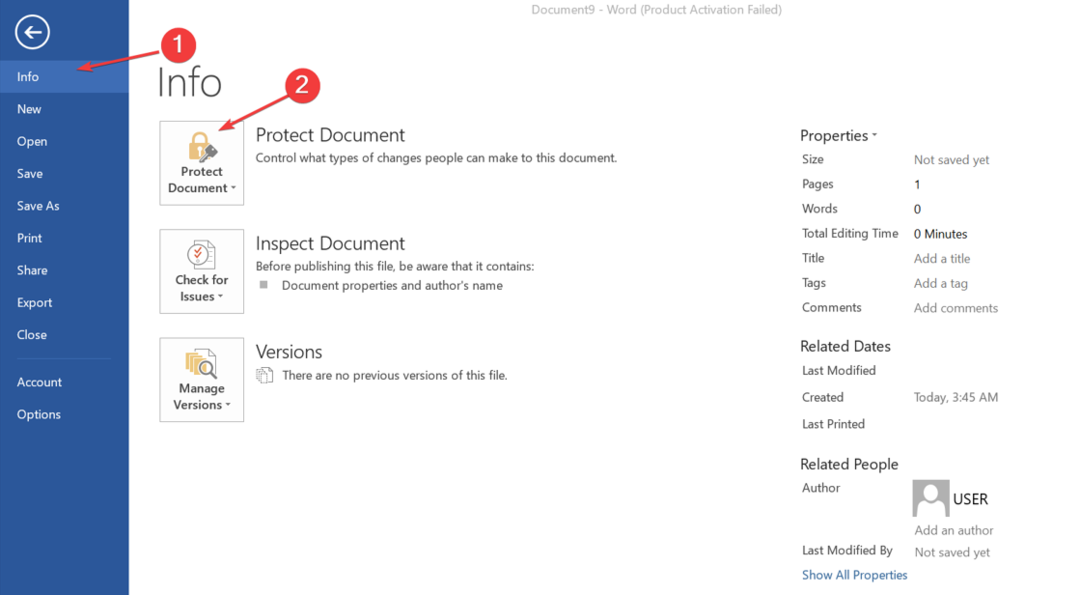
- 화면 오른쪽에서 다음을 클릭합니다. 문서 보호 버튼을 누른 다음 선택 최종으로 표시합니다.
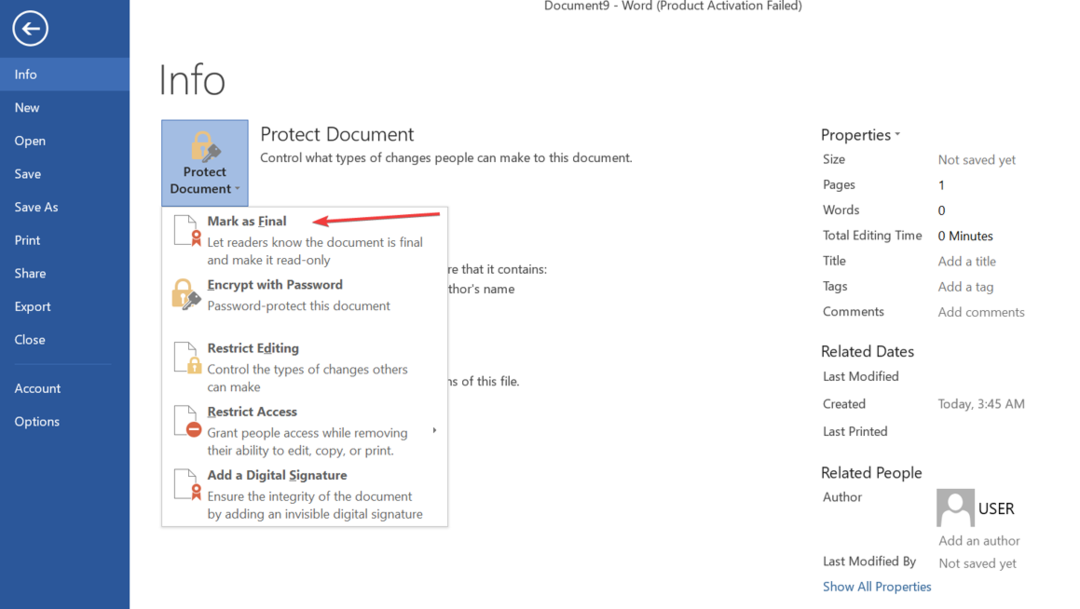
- 딸깍 하는 소리 좋아요 문서를 최종 문서로 표시하면 문서도 저장된다는 것을 나타내는 확인 대화 상자에 표시됩니다.
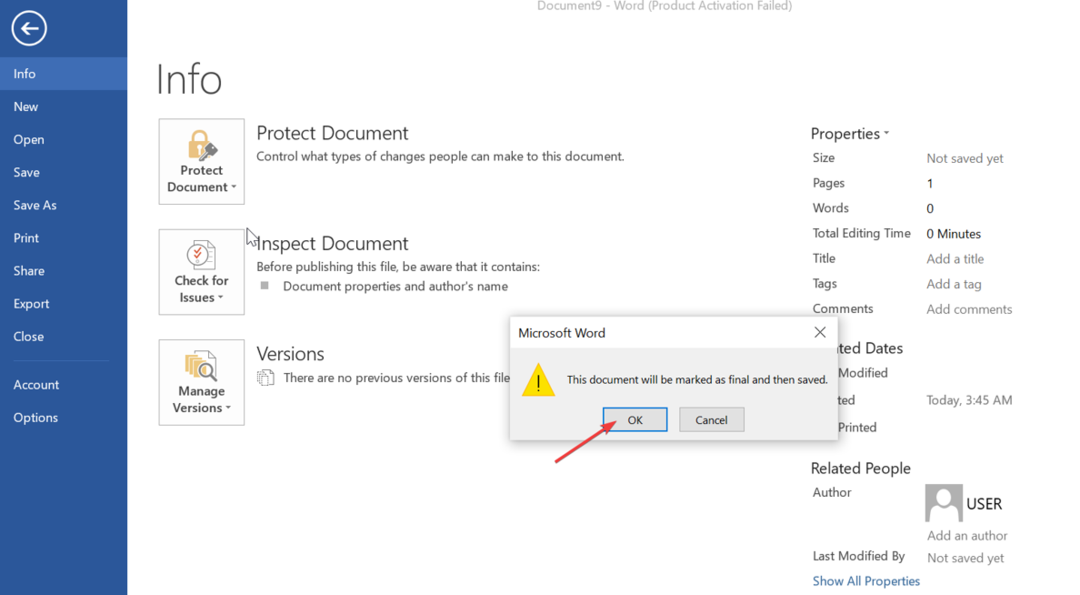
- 딸깍 하는 소리 좋아요 최종 확인 대화 상자에서.
문서 보호 기능에서 최종본으로 표시 옵션을 설정하면 Word 문서에 대한 모든 입력, 편집 명령 및 교정 표시가 방지됩니다.
을 체크 해봐 손상된 문서를 수정하는 최고의 도구 마이크로소프트 워드에서.
- Windows 11용 Word: 무료로 다운로드하는 방법
- 사용자에게 액세스 권한이 없음: 이 오류를 수정하는 방법
3. 타사 소프트웨어 사용
사용자는 고유한 키를 추가하는 타사 도구를 사용하여 Word 문서를 암호로 보호하여 무단 외부 액세스로부터 보호할 수 있습니다. 따라서 컴퓨터에서 파일을 암호화할 수 있는 신뢰할 수 있는 보안 소프트웨어를 찾는 것이 좋습니다.
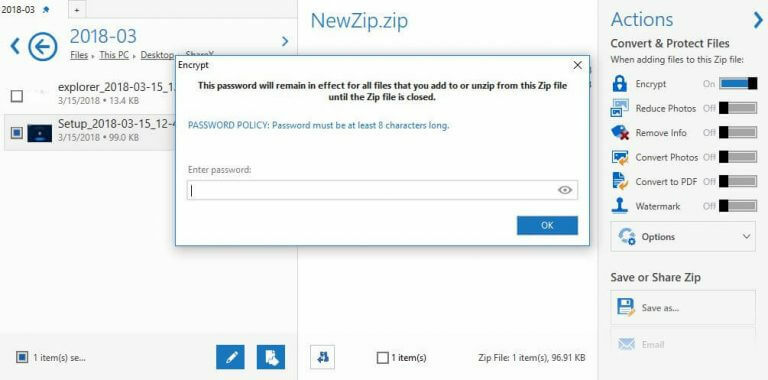
이러한 상황에서 시도할 수 있는 가장 신뢰할 수 있는 소프트웨어 중 하나는 파일을 안전하고 확실하게 암호화할 수 있는 앱인 WinZip입니다.
Word 문서 및 기타 중요한 파일을 암호로 보호하여 제3자가 콘텐츠를 보거나 액세스할 수 없도록 합니다.
강력한 파일 암호화 기능을 갖추고 있어 Word 문서를 읽을 수 없는 암호문으로 변환하여 설정한 암호를 입력해야만 잠금을 해제할 수 있습니다.
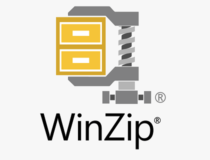
윈집
WinZip 프로그램을 사용하여 중요한 모든 문서를 PC에서 안전하게 암호화하십시오.
또한, 우리는에 대한 자세한 가이드가 있습니다 최고의 무료 및 유료 문서 비교 소프트웨어 당신은 당신의 PC에 다운로드 할 수 있습니다.
또한, 당신은 우리의 기사에 관심이있을 수 있습니다 파일을 열 때 Word가 경험하는 오류를 수정하는 방법 당신의 PC에.
이 가이드와 관련하여 추가 질문이나 제안 사항이 있으면 댓글 섹션에 남겨주세요.
여전히 문제가 있습니까? 이 도구로 문제를 해결하세요.
후원
위의 조언으로 문제가 해결되지 않으면 PC에서 더 심각한 Windows 문제가 발생할 수 있습니다. 추천합니다 이 PC 수리 도구 다운로드 (TrustPilot.com에서 우수 등급으로 평가됨) 쉽게 해결할 수 있습니다. 설치 후 다음을 클릭하기만 하면 됩니다. 스캔 시작 버튼을 누른 다음 모두 고쳐주세요.

